
Обработката на око в снимки е един от най-важните задачи при работа в Photoshop. Какво само майсторите не отиват майстори да направят очите като изразителна, колкото е възможно.
С артистична обработка, снимката е позволено да промените цвета като черупка дъга, и цялото око е изцяло. Тъй като всички времена са много популярни сред парцели около зомбита, демони и други зли духове, създаването на изцяло бели или черни очи винаги ще бъде в тенденция.
Днес, в рамките на този урок, да научат как да правят бели очи в програмата Photoshop.
Белите очи
Да започнем с това на крайния източник на урока. Днес тя ще бъде такава проба око на неизвестен модел:

- Ние се подчертае очите (в урока се отнасяме само едното око) на функцията "Перо" и копирате в нов слой. Можете да прочетете повече за тази процедура в урока по-долу.
Урок: Инструмент за писалка в Photoshop - Теория и практика
Range радиус При създаване на избраната област, е необходимо да се комплект 0.

- Създайте нов слой.
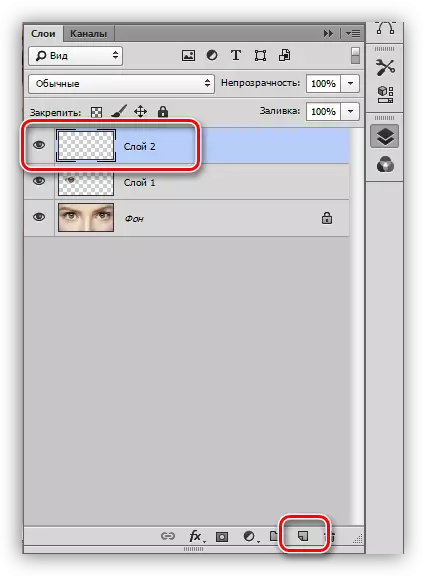
- Ние се четка с бял цвят.
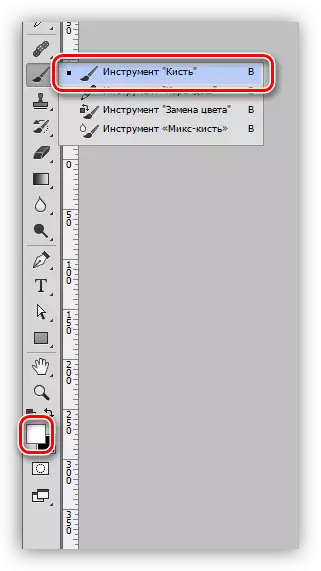
В палитрата оформление, ние избираме мека, кръгла.
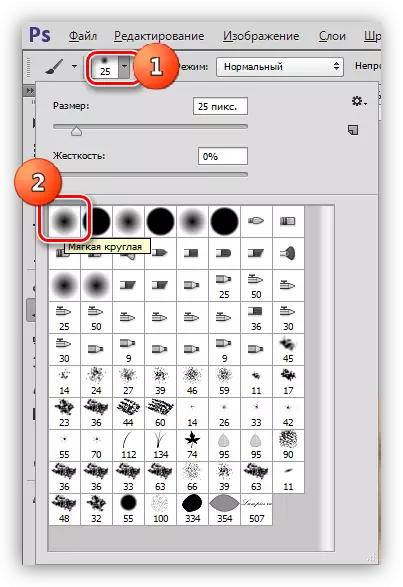
Размерът на четката се регулира за размера на ириса.
- Щракнете върху бутона Ctrl на клавиатурата и кликнете върху миниатюрното слой с око за изрязване. Подбор появява около елемента.

- Да бъдеш на върха (нов) слой, щракнете върху четката на дъгата плащам няколко пъти. Ирисът трябва да изчезнат напълно.
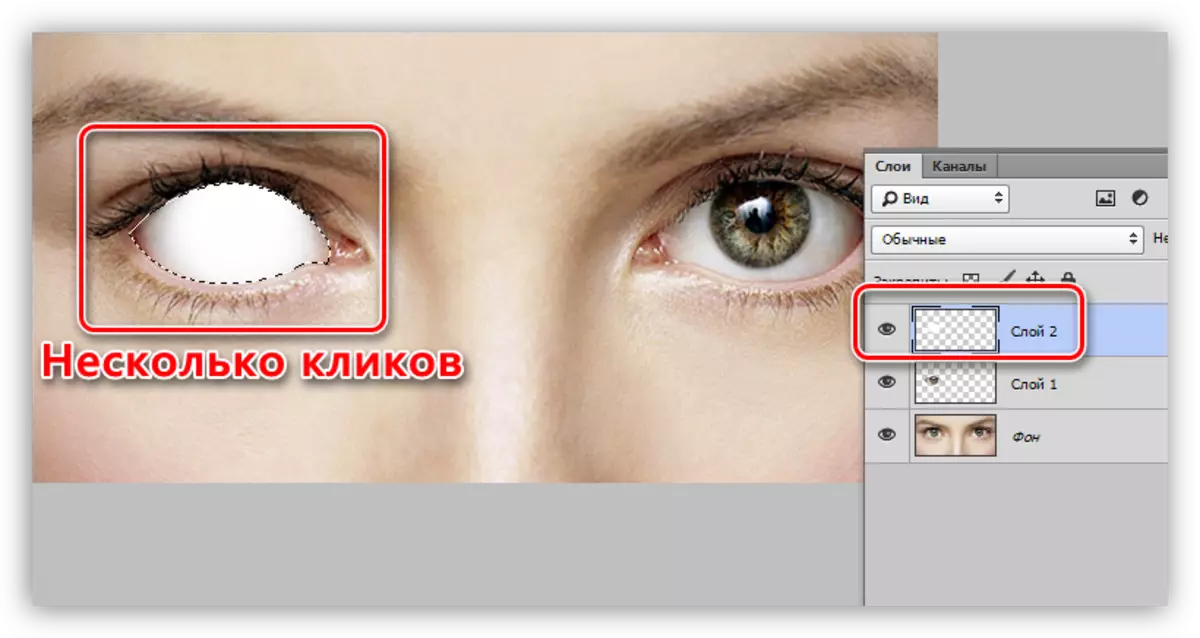
- За да се направи обем на окото, както и с цел да се впоследствие стават видими отблясъци, е необходимо да се направи сянка. Създайте нов слой за сянката и да вземе четката отново. Промяна на цвета на черно, непрозрачност се намали до 25 - 30%.

На нов слой нарисувайте сянка.

Когато приключите, извадете селекция от комбинацията от клавиши Ctrl + D.
- Премахване на видимост от всички слоеве, с изключение на заден план, и да преминете към нея.
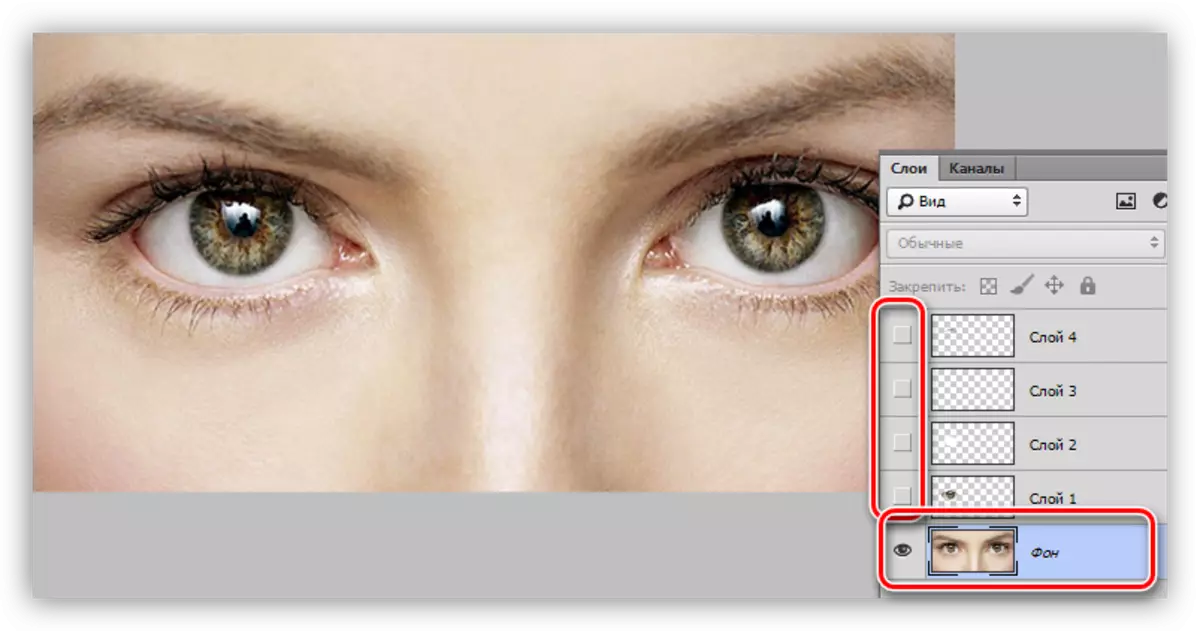
- В палитрата на слоевете, отидете на "Канали" в раздела.
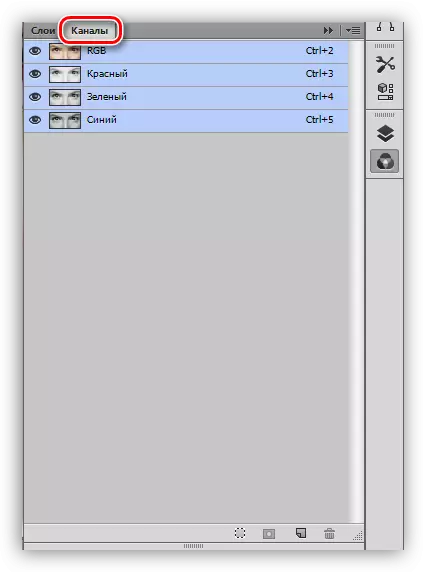
- Кликнете Ctrl и кликнете върху синия канал миниатюрата.
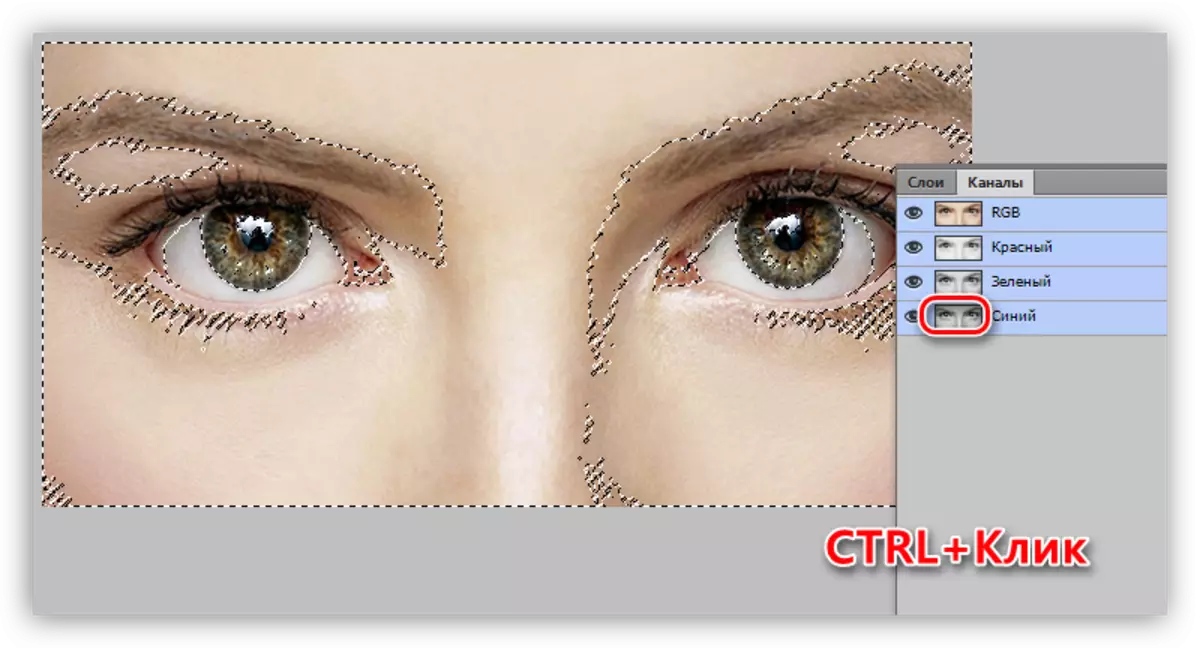
- Върнете се в "Слоеве" в раздела, ние включваме видимостта на всички слоеве и да се създаде нова най-горната част на палитрата. На този слой, ще се направи отблясъци.
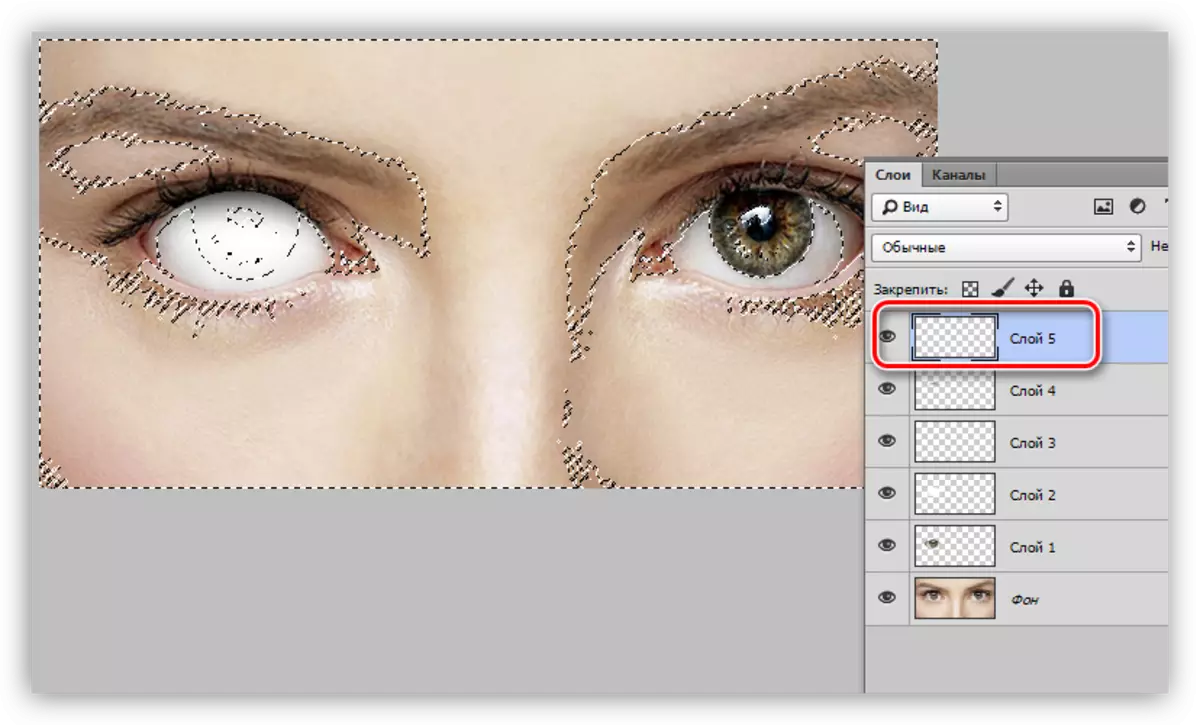
- Ние се бяла четка с непрозрачен 100% и боя блясъка.
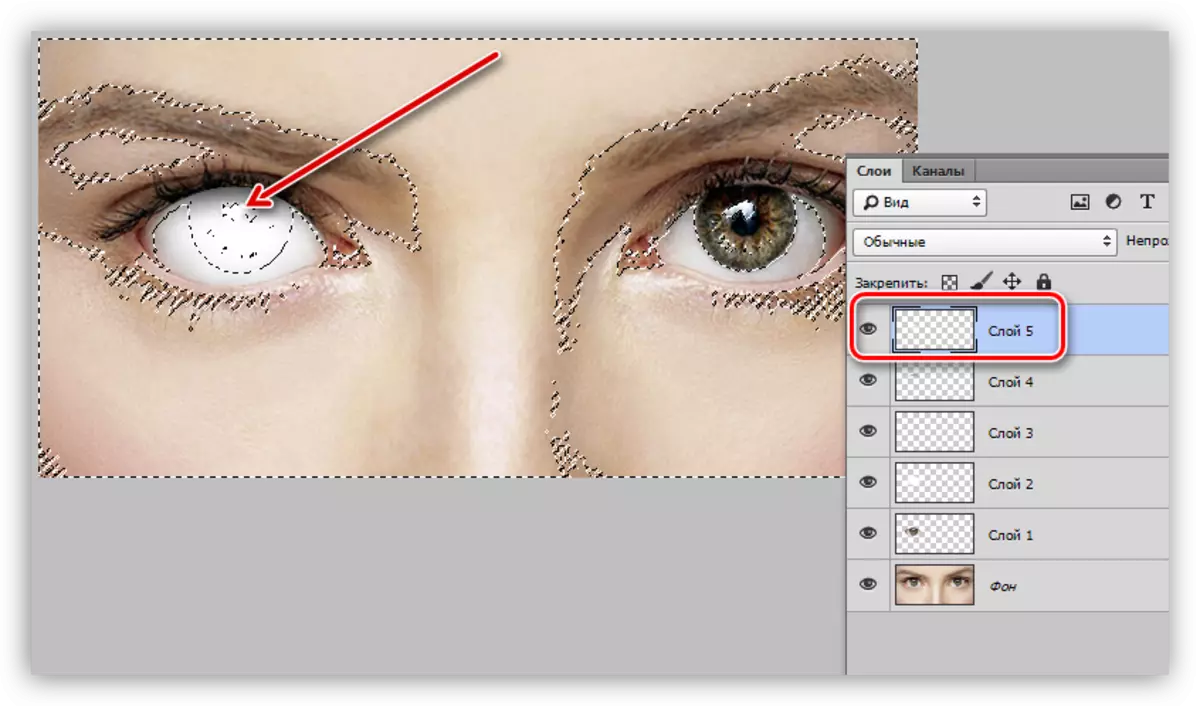
Eye е готов, отстраняване на избора (Ctrl + D) и възхищаваме.

Уайт, като очите на други ярки нюанси, са създадени най-трудно. С черните очи е по-лесно - за тях няма да се налага да нарисувате сянка. Алгоритъм за създаване на същата, практика в свободното време.
В този урок научихме не само да създаваме бели очи, но и да им дадем обем с помощта на сенки и отблясъци.
